Роутер или маршрутизатор, как и любое другое активное устройство, подключенное к компьютерной сети, имеет свой IP адрес. IP адрес роутера может понадобиться при настройки локальной сети, изменении пароля на Wi-Fi, а также в множестве других случаев. Сейчас мы расскажем о том, как узнать IP адрес роутера к которому подключен ваш компьютер.
Содержание
Попробуйте стандартные IP адреса для роутеров
Если речь идет об обычной домашней или офисной локальной сети, то в большинстве случаев в качестве IP адреса роутера используется 192.168.1.1 или 192.168.0.1. Вероятность, что роутер использует другой IP адрес очень небольшая. Поэтому в первую очередь стоит проверить именно эти два.
Для того чтобы проверить эти два IP адреса просто введите их в адресную строку браузера. Если роутер действительно доступен по одному из них, то вы увидите веб-интерфейс роутера или предложение ввести логин и пароль для доступа.
Узнайте IP адрес роутера с помощью команды IPCONFIG
Если предыдущий способ вам не помог, и вы не обнаружили роутер по адресу 192.168.1.1 или 192.168.0.1, то вы можете воспользоваться командой IPCONFIG.
Для начала используйте комбинацию клавиш Windows+R для того чтобы открыть меню «Выполнить».
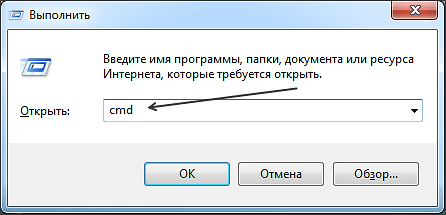
В открывшемся окне введите команду CMD и нажмите на кнопку ввода. После этого перед вами должна открыться «Командная строка».
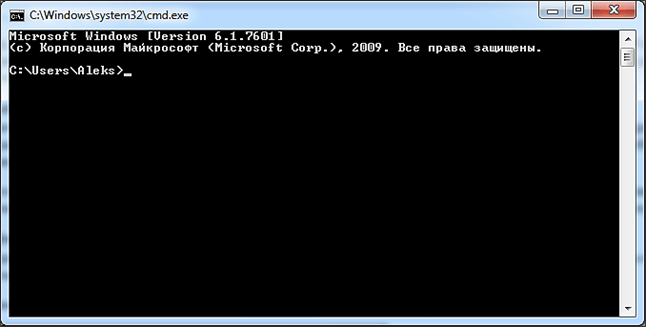
Введите IPCONFIG в «Командную строку» и нажмите ввод.
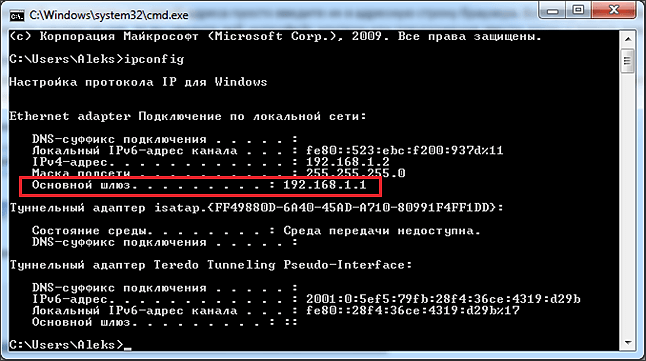
После этого в Командной строке загрузится информация об сетевых подключениях. IP адрес вашего роутера будет указан напротив пункта «Основной шлюз». В нашем случае это 192.168.1.1.
Узнайте IP адрес вашего роутера с помощью интерфейса Windows
Если использовать «Командную строку» для вас слишком сложно, то вы можете посмотреть IP адрес основного шлюза и соответственно вашего роутера в настройках операционной системы Windows.
Для этого откройте Панель управления –> Сеть и Интернет –> Центр управления сетями и общим доступом. В окне «Центр управления сетями и общим доступом» необходимо кликнуть по ссылке «Подключение по локальной сети».
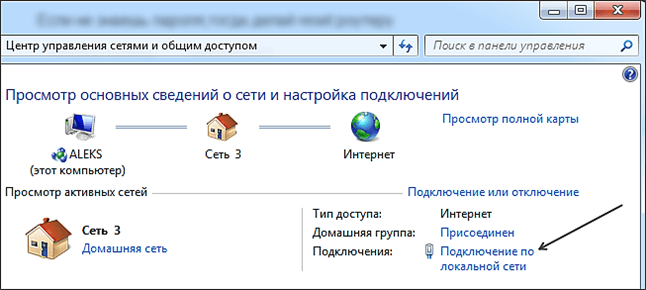
А в открывшемся окне нажать на кнопку «Сведения».
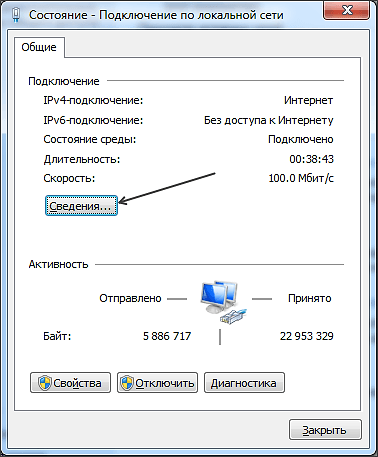
В следующем окне вы увидите всю информацию об вашем сетевом подключении.
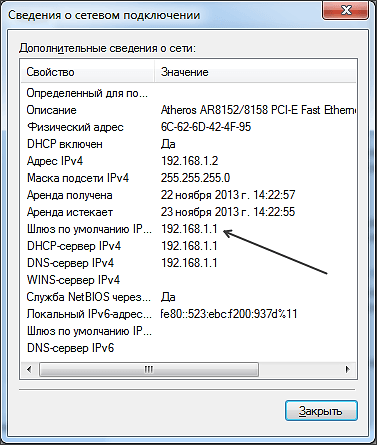
Здесь будет указан и IP адрес роутера, он находится напротив пункта «Шлюз по умолчанию».
А если напротив пункта «Шлюз по умолчанию» пусто, роутер умер?
Это значит что роутер не подключен)
Нет, что делать если роутер действительно подключен и точно исправен?
Настроил принтер в локальной сети все хорошо, при следуюшем влючении поменялся ip адрес . роутер, как закрепить ай пи адрес за сетевым принтером.
Узнайте мак адрес принтера и в настройках роутера закрепите за этим мак адресом конкретный ip. В результате принтер каждый раз будет получать один и тот же ip адрес.
Чтобы узнать мак адрес принтера можно сначала его пропинговать (ping IP-адрес-принтера), а потом выполнить команду arp -a.
Добрый день. Напротив «Шлюз по умолчанию» пусто, при подключении через кабель роутер не видно вообще, при подключении по WiFi выдает «ограниченное подключение». Роутер DIR-615, никто там никаких настроек не менял, сброс настроек через Reset на роутере не помогает. Роутер практически не использовался, просто пролежал с годик. Гарантия кончилась. Варианты выхода из ситуации, кроме покупки другого роутера? На ноуте и с инетом, подключаемым не через роутер, все в порядке.
Хотел бы помочь, но с такими проблемами нужно разбираться на месте.
Добрый день, хочу обратиться к админу, такая вот проблема, поменял логин и пароль от веб-интерфейса и случайным образом забыл его. Подскажите что делать в такой ситуации?
Попробуйте сделать сброс настроек роутера.
Здравствуйте. Не могли бы Вы мне подсказать? Суть такова: есть модем, к нему кабелями подключены 2 роутера. К одному подключен мой ноутбук по wi-fi. Есть возможность из моего ноутбука зайти в настройки другого роутера?
В графе шлюза выводится адрес сервера, раздающего интернет, а хотелось бы узнать именно адрес Router’а
кто подскажет, как мне узнать IP адрес роутера, если у меня прошивка на нём слетела, через Tftpd не прошивается, а через PuTTY не могу к нему подключиться, нужен его IP? побывал пинговать, через командную строку искал, всё бестолку, кнопки reset и wps на принудительную установку не действуют…
Какой IP если прошивка слетела? Если нет прошивки, то он, по видимому, не работает и не получает IP адрес.